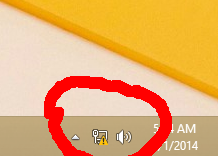Απενεργοποιήστε το Blur στην οθόνη εισόδου στα Windows 10
Ξεκινώντας στα Windows 10 "19H1", η οθόνη σύνδεσης εμφανίζει την εικόνα φόντου με το εφέ θολώματος που εφαρμόζεται. Πολλοί χρήστες δεν είναι ευχαριστημένοι με αυτήν την αλλαγή. Τέλος, η Microsoft έδωσε έναν τρόπο για να απαλλαγούμε από αυτό.
Διαφήμιση
Δείτε πώς φαίνεται η οθόνη σύνδεσης στις πρόσφατες εκδόσεις Insider Preview των Windows 10:

Σύμφωνα με την εταιρεία, η οθόνη σύνδεσης έχει πλέον μια πινελιά του Fluent Design. Η εικόνα φόντου στην οθόνη σύνδεσης είναι πλέον θολή, κάνοντας τον χρήστη να εστιάσει στα διαπιστευτήριά του. Το επίσημο ανακοίνωση λέει τα εξής:
Με τη σημερινή πτήση προσθέτουμε ακρυλικό, ένας τύπος πινέλου από το Fluent Design System, στο φόντο της οθόνης σύνδεσης. Η ημιδιαφανής υφή αυτής της παροδικής επιφάνειας σάς βοηθά να εστιάσετε στην εργασία εισόδου μετακινώντας τα χειριστήρια με δυνατότητα ενέργειας προς τα πάνω στην οπτική ιεραρχία, διατηρώντας παράλληλα την προσβασιμότητά τους.
Πολλοί χρήστες βρίσκουν αυτό το φαινόμενο θολώματος πολύ υπερβολικό. Τέλος, η πιο πρόσφατη έκδοση των Windows 10 "19H1", που είναι 18298 από τη σύνταξη αυτού του κειμένου, επιτρέπει την απενεργοποίηση του εφέ. Δυστυχώς, συνδέεται με το παγκόσμιο εφέ "διαφάνειας" της γραμμής εργασιών που μπορείτε να ενεργοποιήσετε ή να απενεργοποιήσετε για τον λογαριασμό χρήστη σας. Μόλις κάνετε τη γραμμή εργασιών και το μενού Έναρξη αδιαφανή, το εφέ θολώματος θα απενεργοποιηθεί για την οθόνη σύνδεσης.
Για να απενεργοποιήσετε το Blur στην οθόνη εισόδου στα Windows 10, κάντε το εξής.
- Ανοίξτε την εφαρμογή Ρυθμίσεις.
- Μεταβείτε στην επιλογή Εξατομίκευση -> Χρώματα.
- Απενεργοποιήστε την επιλογή "Εφέ διαφάνειας".

- Το εφέ διαφάνειας της γραμμής εργασιών θα απενεργοποιηθεί μαζί με το εφέ θολώματος στην οθόνη σύνδεσης.
Η οθόνη σύνδεσής σας θα φαίνεται ως εξής:
Θα ήταν υπέροχο να υπάρχει μια ξεχωριστή επιλογή για την απενεργοποίηση του εφέ θολώματος μόνο για την οθόνη σύνδεσης. Δεν είναι ακόμη γνωστό εάν η Microsoft πρόκειται να το προσθέσει ή όχι.
Ενημέρωση: Ξεκινώντας από την έκδοση 18312 των Windows 10, υπάρχει μια νέα πολιτική ομάδας που μπορείτε να χρησιμοποιήσετε για να απενεργοποιήσετε το εφέ ακρυλικού θαμπώματος για την οθόνη σύνδεσης χωρίς να απενεργοποιήσετε τα εφέ διαφάνειας για τον λογαριασμό χρήστη σας. Δείτε το παρακάτω άρθρο:
Απενεργοποιήστε το Blur στην οθόνη εισόδου στα Windows 10 με την πολιτική ομάδας
Συμβουλή: Μπορείτε να ανοίξετε απευθείας τη σελίδα Χρώματα των Ρυθμίσεων. Πάτα το Νίκη + R πληκτρολογήστε τα πλήκτρα συντόμευσης μαζί στο πληκτρολόγιό σας και πληκτρολογήστε τα ακόλουθα στο πλαίσιο Εκτέλεση:
ms-ρυθμίσεις: χρώματα
Για να λάβετε την πλήρη λίστα των εντολών ms-settings που είναι διαθέσιμες στα Windows 10, ανατρέξτε στο ακόλουθο άρθρο: Πώς να ανοίξετε διάφορες σελίδες ρυθμίσεων απευθείας στα Windows 10.
Επίσης, δείτε το η τελική λίστα όλων των συντομεύσεων πληκτρολογίου των Windows με πλήκτρα Win.
Αυτό είναι.